
 vn
vn  English
English  Español
Español  中國人
中國人  Deutsch
Deutsch  Українська
Українська  Português
Português  Français
Français  भारतीय
भारतीय  Türkçe
Türkçe  한국인
한국인  Italiano
Italiano  Gaeilge
Gaeilge  اردو
اردو  Indonesia
Indonesia  Polski
Polski Các tiện ích mở rộng thiết lập proxy ngày càng rất cần thiết cho người dùng muốn tăng cường tính ẩn danh kết nối, bảo mật dữ liệu của họ và bỏ qua các khối khu vực và các hạn chế trang web khác. Nhiều tiện ích mở rộng hiện đại cung cấp các tính năng bổ sung, chẳng hạn như khả năng tạo hồ sơ riêng biệt, giúp đơn giản hóa việc quản lý nhiều tài khoản. Để tìm công cụ tốt nhất cho nhu cầu của bạn, hãy xem 7 tiện ích mở rộng proxy hàng đầu được liệt kê dưới đây.

Tiện ích mở rộng này cho phép thiết lập proxy dễ dàng và nhanh chóng và cung cấp sự thuận tiện cho việc xóa bộ đệm, cookie và dữ liệu khác trực tiếp, bỏ qua nhu cầu điều chỉnh cài đặt trình duyệt thủ công.
Các tính năng chính của tiện ích mở rộng giúp tăng cường quản lý proxy bao gồm:
Các chức năng này đặc biệt có lợi cho các tình huống như quản lý nhiều tài khoản và phát triển web.
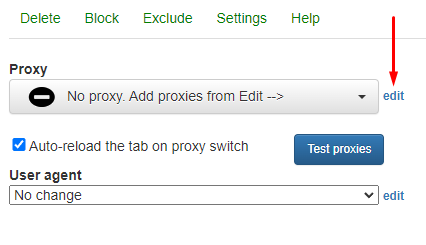
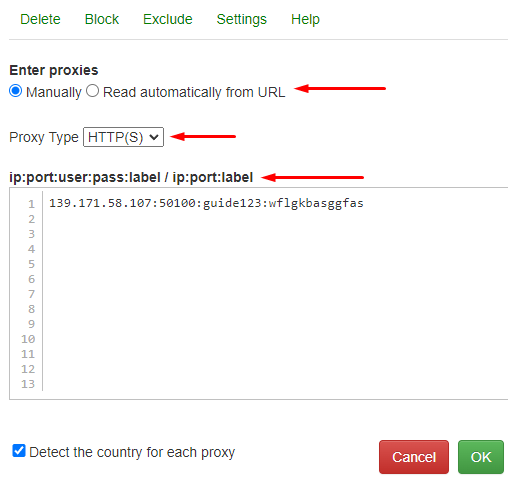
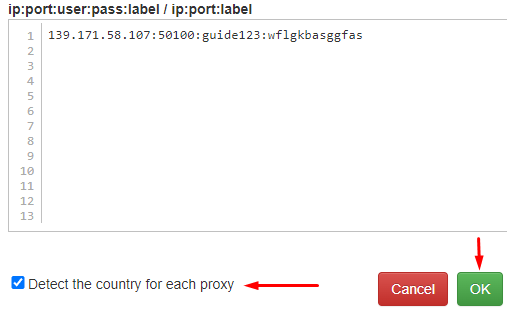
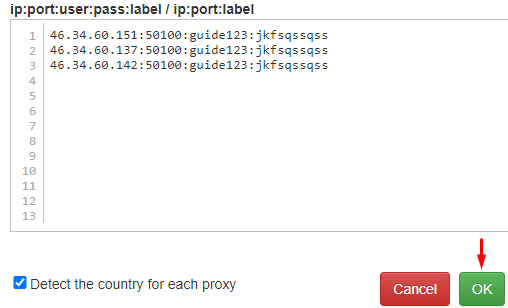
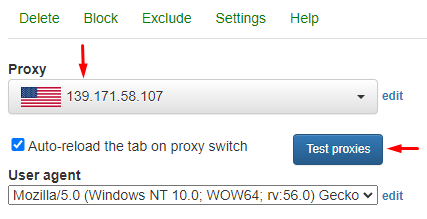
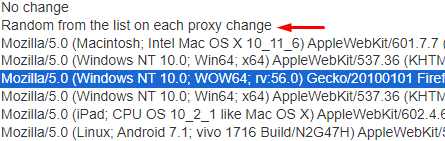
Công cụ có thể trở nên không thể thiếu cho các hoạt động trực tuyến ẩn danh và sẽ cho phép người dùng tùy chỉnh cài đặt mở rộng cho các tác vụ cụ thể. Ngoài ra, khả năng gán một tác nhân người dùng cụ thể cho mỗi địa chỉ IP sẽ hữu ích cho việc quản lý nhiều tài khoản.
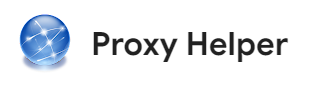
Phần mở rộng, được thiết kế để định cấu hình và quản lý các máy chủ proxy, có giao diện thân thiện với người dùng và được trang bị một bộ chức năng tiêu chuẩn mạnh mẽ cũng như các tính năng bổ sung cấu hình cấu hình máy chủ proxy.
Các tính năng chính của phần mở rộng bao gồm:
Các tính năng này giúp tăng cường tính linh hoạt của tiện ích mở rộng, làm cho nó có khả năng thích ứng cao cho các hoạt động máy chủ proxy khác nhau.
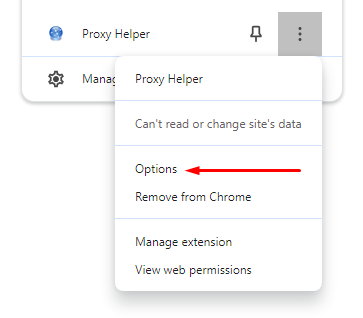
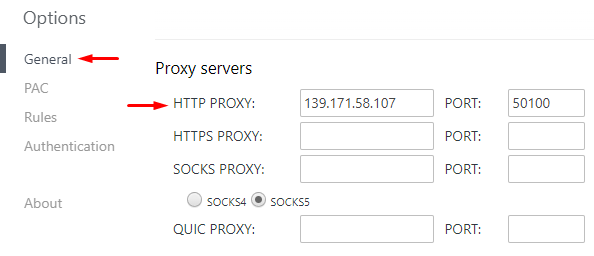
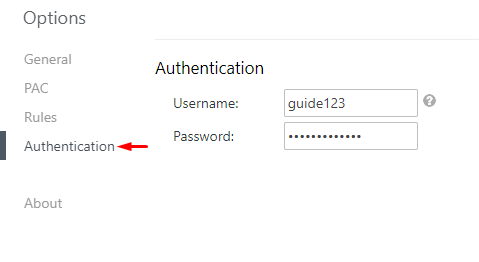
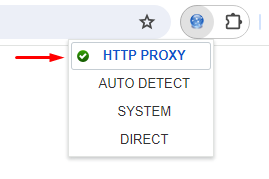
Truy cập tab PAC để tải tệp autoconfiguration proxy (PAC), cung cấp các lợi ích như:
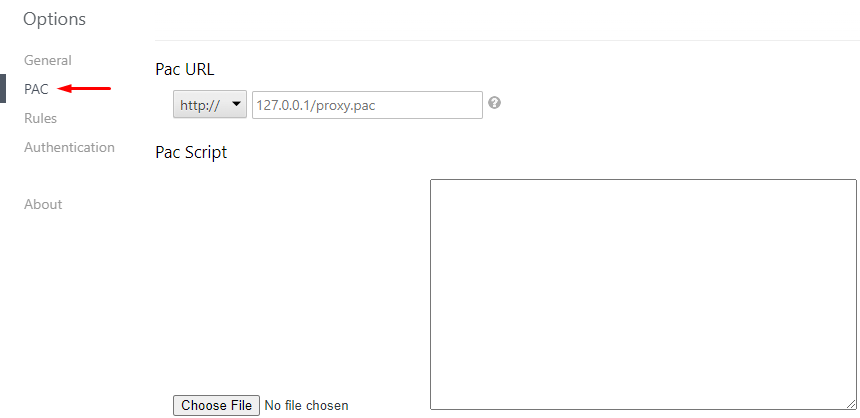
Sử dụng tiện ích mở rộng proxy giúp tăng cường tự động hóa nhiệm vụ, cung cấp quyền truy cập vào các tài nguyên bị chặn và đảm bảo tính ẩn danh kết nối cao.

Phần mở rộng cung cấp một bộ tính năng tiêu chuẩn để định cấu hình và quản lý các máy chủ proxy, nhưng nó cũng sở hữu một số khả năng độc đáo, chẳng hạn như:
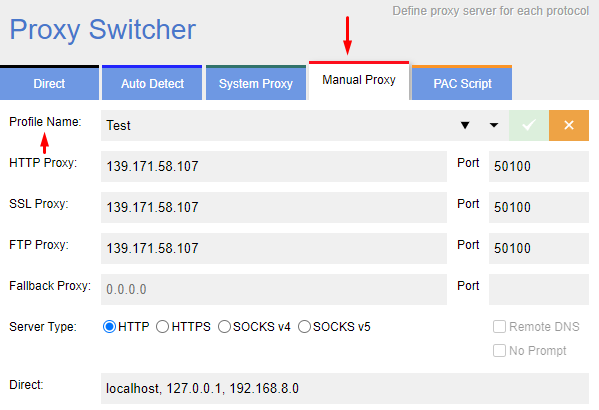
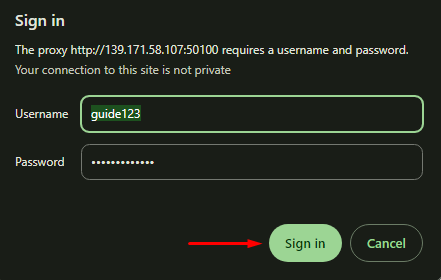
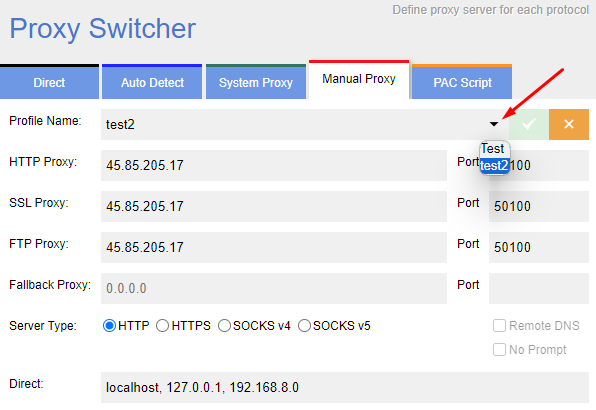
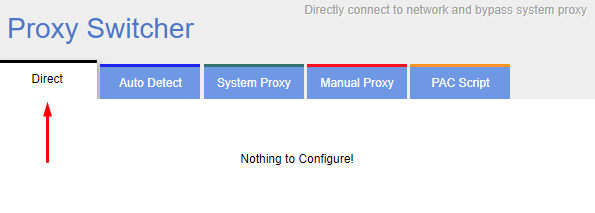
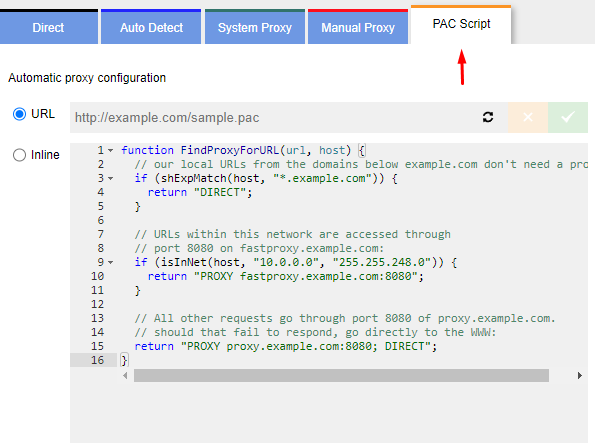
Tóm lại, Trình chuyển đổi và trình quản lý proxy là một phần mở rộng thuận tiện, không quá tải với số lượng lớn các tab và tùy chọn, nhưng đồng thời, nó cung cấp chức năng phù hợp cho các mục đích như tăng cường tính ẩn danh kết nối, phá vỡ các khối khu vực và quản lý một số lượng lớn tài khoản.

Tiện ích mở rộng ProxyBonanza Trình quản lý proxy không chỉ phù hợp để tải lên và quản lý một proxy mà còn để nhập danh sách proxy theo nhiều cách khác nhau bằng cách sử dụng các công cụ tích hợp.
Các tính năng chính của phần mở rộng bao gồm:
Sự hiện diện của các tính năng này làm cho tiện ích mở rộng này áp dụng trong lĩnh vực kế toán đa. Sử dụng danh sách proxy và chuyển đổi giữa chúng bất cứ lúc nào làm tăng đáng kể hiệu quả của quản lý tài khoản và bảo vệ họ khỏi bị chặn.
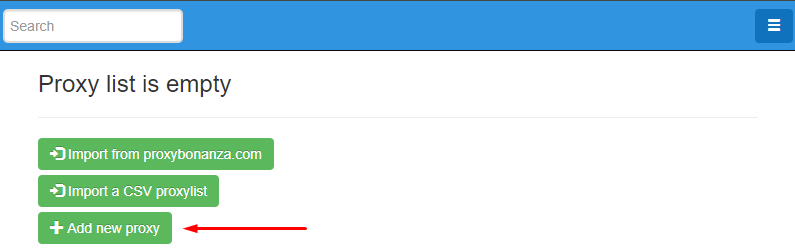
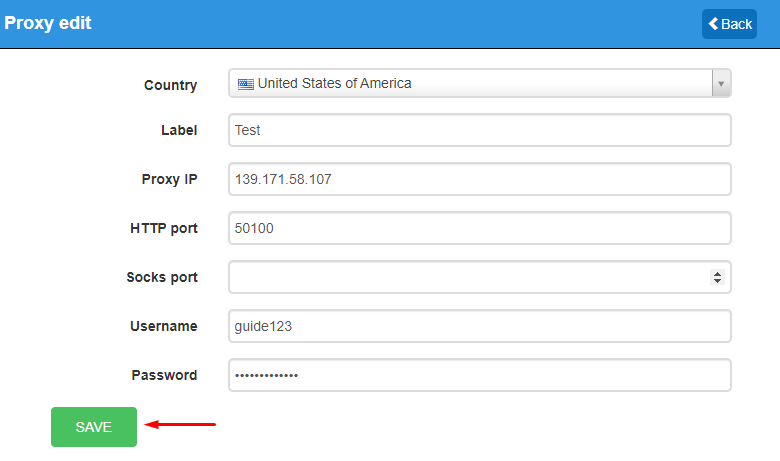
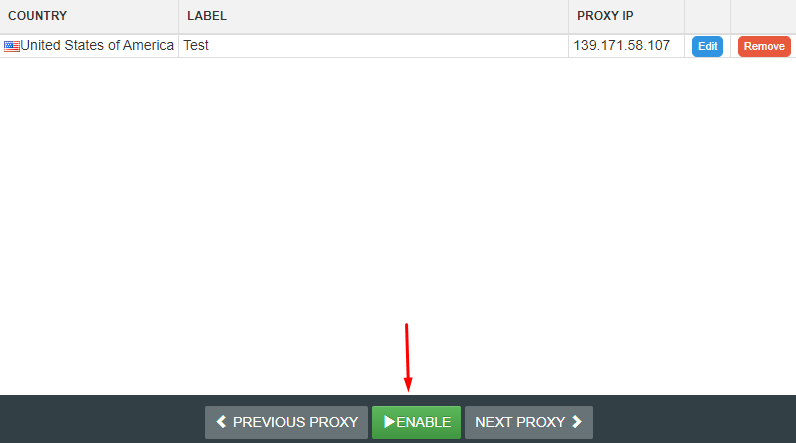
Để tải lên danh sách các proxy, hãy làm theo các bước sau:
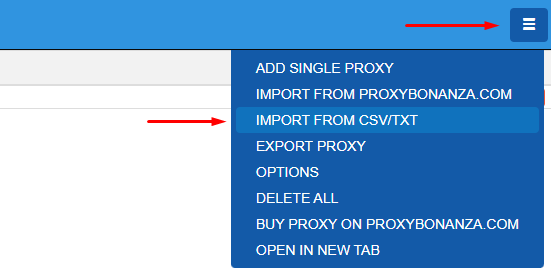
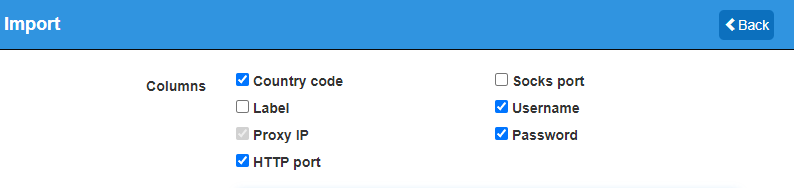
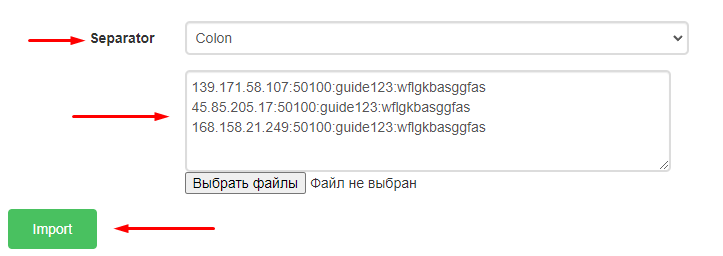
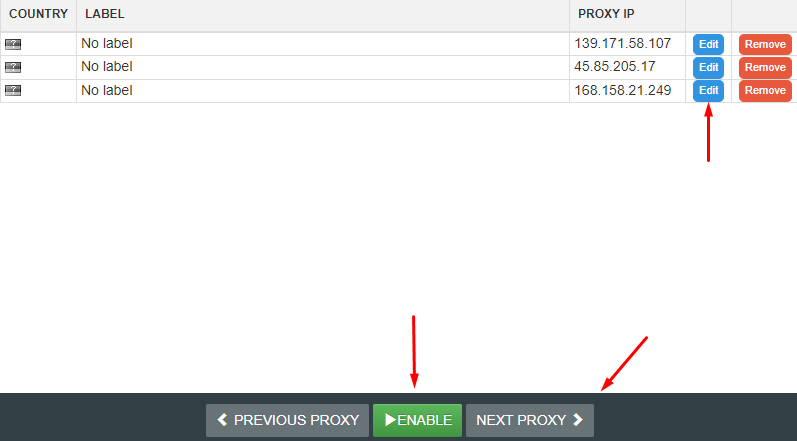
Thiết lập proxy trong phần mở rộng hoàn tất. Sử dụng proxy riêng kết hợp với proxybonanza cho phép bạn chuyển đổi giữa chúng ngay lập tức và làm việc với các tài khoản mà không có nguy cơ bị chặn.

Phần mở rộng proxy Switchyomega được thiết kế để định cấu hình và quản lý các máy chủ proxy trong cửa sổ trình duyệt, mà không cần thiết lập chúng trên toàn bộ hệ thống.
Chức năng của tiện ích mở rộng cung cấp các tùy chọn bổ sung để đơn giản hóa việc thiết lập và quản lý tiếp theo các máy chủ proxy, chẳng hạn như:
Tập hợp các tính năng này đơn giản hóa đáng kể công việc trong hầu hết mọi trường và đảm bảo tính ẩn danh kết nối cao.
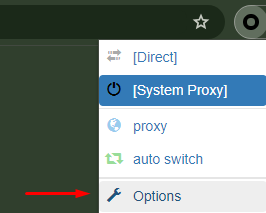
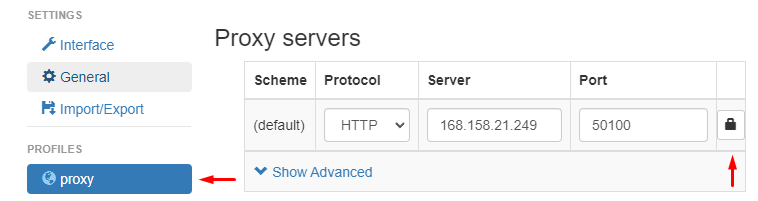
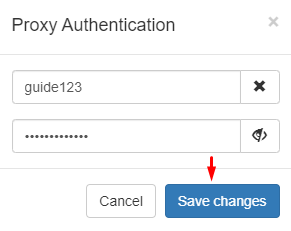
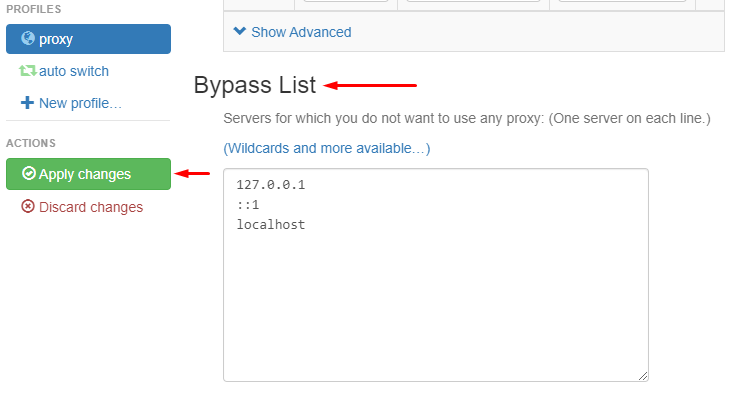
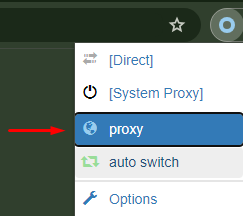
Chúng ta hãy xem xét kỹ hơn về chức năng bổ sung của tiện ích mở rộng. Trong cài đặt, có một tùy chọn để tạo các cấu hình riêng biệt, gán tên chúng và chọn loại của chúng:
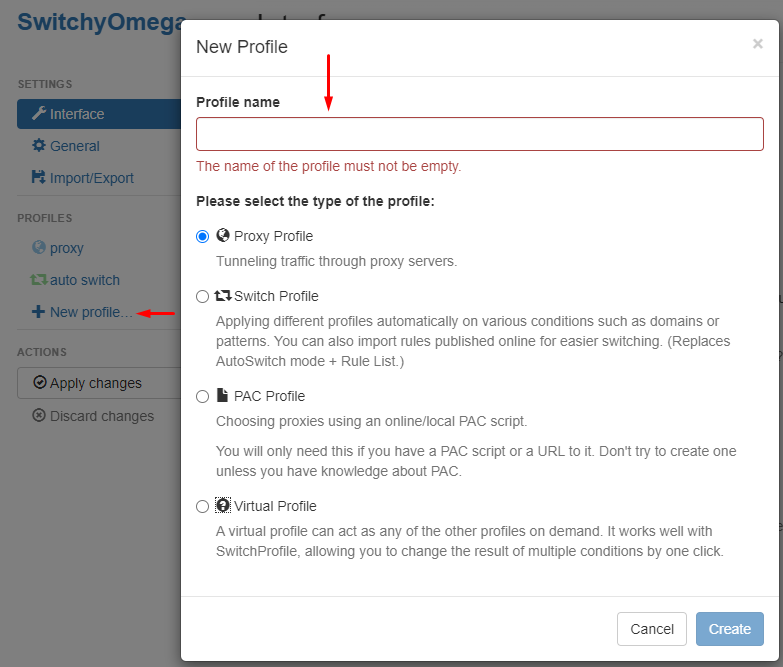
Cấu hình mới sẽ được hiển thị trong bảng điều khiển bên trái và sẽ cho phép bạn định cấu hình một proxy riêng biệt, cho bạn khả năng chuyển đổi giữa các cấu hình với các địa chỉ IP khác nhau trong tương lai.
Một tính năng thú vị khác là tự động chuyển đổi tự động, cho phép bạn chọn các điều kiện và quy tắc cụ thể để chuyển đổi giữa các cấu hình. Ví dụ: người dùng có thể đặt quy tắc để tự động chọn cấu hình proxy thích hợp khi truy cập một miền nhất định hoặc sử dụng một giao thức cụ thể. Các quy tắc được đặt bằng cách định cấu hình các điều kiện sau:
Ngoài ra, trong tab này, bạn có thể tải lên một danh sách các điều kiện hoặc quy tắc hiện có được xuất bản bởi những người dùng khác.

Proxy Switchyomega là tiện ích mở rộng linh hoạt nhất sở hữu cả chức năng tiêu chuẩn phù hợp với thiết lập máy chủ proxy đơn giản để bỏ qua các tắc nghẽn khác nhau, cũng như các tùy chọn bổ sung có thể hữu ích cho các mục đích cụ thể.

Công cụ này cho phép bạn định cấu hình và làm việc với một proxy duy nhất, cũng như tải lên danh sách các máy chủ, cho phép bạn chuyển đổi giữa chúng. Điều này có thể hữu ích cho kế toán đa và các mục đích khác yêu cầu có các địa chất khác nhau và khả năng thay đổi địa chỉ IP.
Tiện ích mở rộng cung cấp chức năng tạo điều kiện cho việc quản lý dễ dàng các máy chủ proxy, chẳng hạn như cho phép và vô hiệu hóa máy chủ proxy bằng cách sử dụng phím nóng và nhanh chóng nhập danh sách proxy.
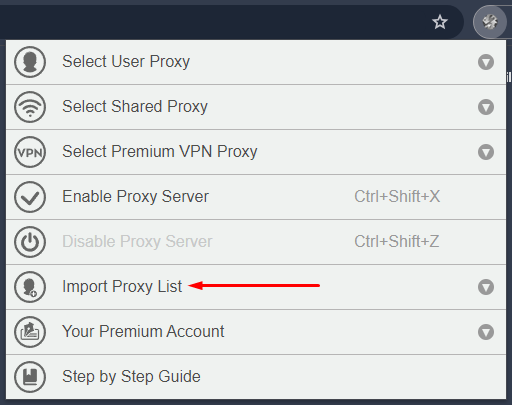
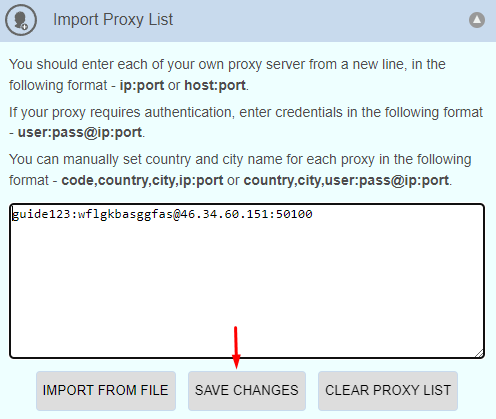
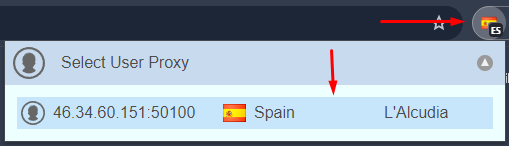
Điều này hoàn thành thiết lập cho một proxy. Tiếp theo, chúng tôi sẽ chỉ ra cách nhập danh sách proxy và chuyển đổi giữa chúng:
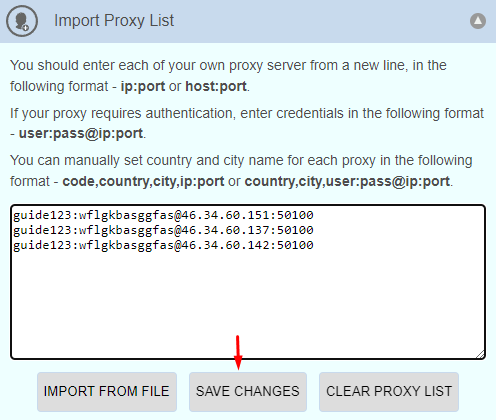
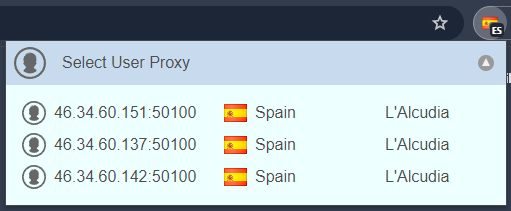
Trình chuyển đổi proxy tốt nhất cho phép quản lý nhiều proxy và chuyển đổi ngay giữa chúng, tăng cường đáng kể bảo mật của các tài khoản người dùng trong bất kỳ lĩnh vực hoạt động nào.
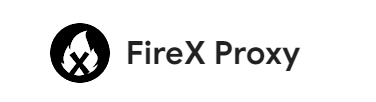
Phần mở rộng cho phép bạn thêm các máy chủ proxy và chuyển đổi giữa chúng khi cần. Firex Proxy có giao diện đơn giản và một tập hợp các chức năng cơ bản để định cấu hình và quản lý các địa chỉ IP khác nhau. Tiện ích mở rộng cung cấp khả năng thêm danh sách các trang web ngoại lệ và proxy sẽ tự động bị vô hiệu hóa khi người dùng truy cập các tài nguyên được chỉ định. Ngoài ra, ứng dụng cho phép bạn lọc từ toàn bộ danh sách các proxy chỉ các địa chỉ IP đó từ các quốc gia cụ thể hoặc proxy với một giao thức cụ thể.
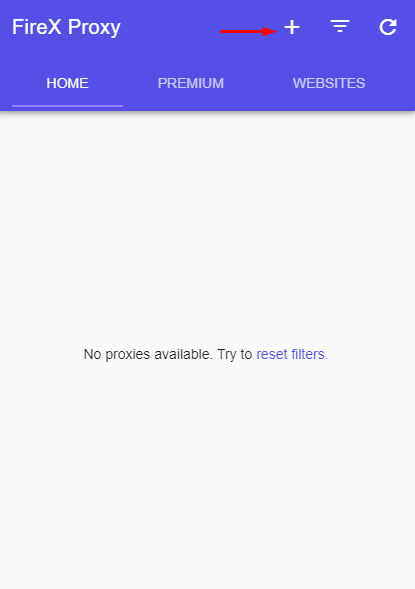
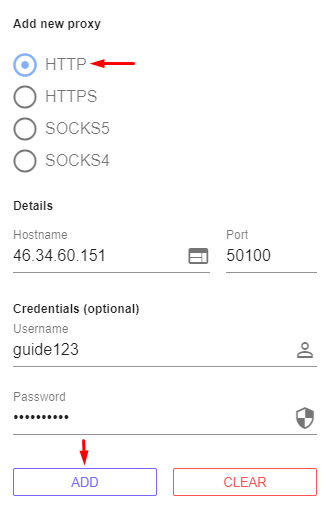
Thiết lập proxy đã hoàn tất. Tiếp theo, chúng tôi sẽ hiển thị một tính năng khác của tiện ích mở rộng: khả năng thêm một tên miền vào danh sách đen để proxy không hoạt động trên các trang web được chỉ định. Làm theo hướng dẫn dưới đây:
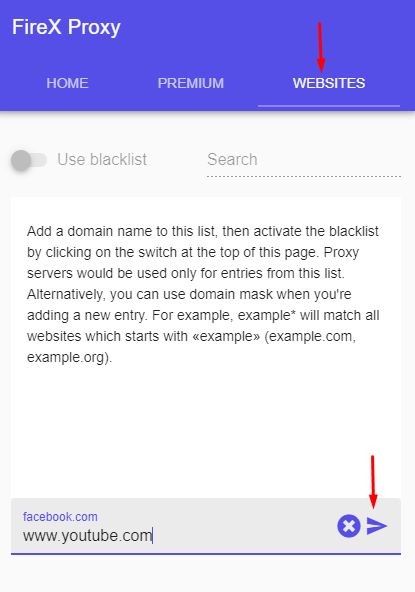
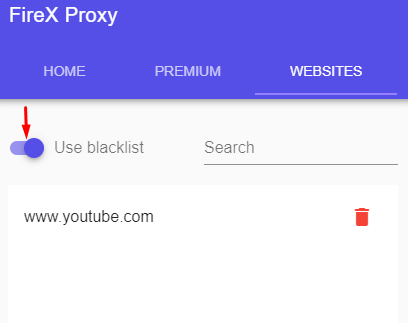
Tại thời điểm này, đây là tất cả các chức năng để thiết lập các proxy mà phần mở rộng proxy Firex có thể cung cấp, nhưng nó có thể đủ để thực hiện các tác vụ đơn giản.
Do đó, trong cửa hàng Addon của Google Chrome, bạn có thể tìm thấy cả hai tiện ích mở rộng để quản lý các proxy cho các mục đích cụ thể và các plugin cơ bản để cắt chặn đơn giản của tắc nghẽn. Dưới đây, để rõ ràng, một bảng sẽ được trình bày cho thấy những ưu điểm và nhược điểm của mỗi phần mở rộng được xem xét ở trên.
| Sự mở rộng | Thuận lợi | Bất lợi |
|---|---|---|
|
BP Proxy Switcher |
|
|
|
Proxy Helper |
|
|
|
Proxy Switcher and Manager |
|
|
|
Proxybonanza Proxy Manager |
|
|
|
Proxy Switchy Omega |
|
|
|
Best Proxy Switcher |
|
|
|
FireX Proxy |
|
|
Tóm lại, điều quan trọng cần lưu ý là thị trường hiện cung cấp một loạt các công cụ đa dạng để quản lý các máy chủ proxy. Một số công cụ này cung cấp các chức năng độc đáo có thể đặc biệt hữu ích cho các tác vụ như phân tích cú pháp hoặc quản lý nhiều tài khoản, ví dụ, Trình chuyển đổi proxy BP, Trình chuyển đổi proxy và trình quản lý, Trình chuyển đổi proxy tốt nhất, Trình quản lý proxy proxy hoặc proxy. Những người khác được thiết kế cho các tác vụ đơn giản hơn chỉ yêu cầu thay đổi địa chỉ IP, như Firex Proxy hoặc Proxy Helper. Bài viết này đã tổng hợp các tiện ích mở rộng tốt nhất cho Google Chrome và với thông tin được cung cấp ở trên, người dùng sẽ có thể chọn công cụ phù hợp cho nhu cầu và dự án của họ.
Bình luận: 0